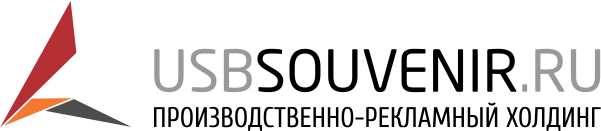Что делать, если не получается скопировать на флешку большой файл
Случается, что флеш-накопитель большого объема не позволяет записать какой-либо файл большого объема, например, фильм (хотя места должно хватать). Иногда это зависит от типа файла, иногда возникает по причине ряда проблем с самим носителем. Итак, вы столкнулись с такой проблемой, что большой файл не копируется на флешку. Перед вами список того, что можно сделать для устранения проблемы.
- Если это чужой компьютер, убедитесь, что это не запрещено системой в целях безопасности.
- Проверьте, есть ли свободное место на флешке: кликните по съемному диску правой кнопкой мыши и откройте «Свойства».
- Проверьте носитель на наличие вирусов.
- Проверьте на наличие системных ошибок через кнопку «Свойства» - «Сервис» - «Выполнить проверку».
Если данные пункты пройдены, и вы все равно озадачены тем, как скинуть большой файл на флешку, потому что ничего не получается, значит, необходимо разбираться с форматом. Обратите внимание, что при данной проблеме будет появляться уведомление о том, что недостаточно места, хотя на самом деле оно есть (убедитесь в этом после проверки).
Инструкция по копированию
Если вы обратите внимание на формат флеш-карты, то увидите одно из двух обозначений: FAT16 или FAT32. Если это так, то у вас не получится просто так записывать информацию размером более 4 гигабайт. Данное форматирование не позволяет файловой системе перемещать объекты большого объема. Однако, в этой ситуации есть способ достичь цели.
Проблема решается методом переформатирования флешки. Нужно кликнуть по ней правой кнопкой, нажать «Форматировать» и выбрать формат NTFS.
Теперь вы знаете, как записать на флешку файл больше 4 ГБ - достаточно просто поменять формат по умолчанию на вышеуказанный. И не забывайте следить за тем, достаточно ли места на диске, чтобы не выполнять данную процедуру напрасно.